MYSQL下载及安装--windows版本
下载
第一步:打开网址,https://www.mysql.com,点击downloads之后跳转到https://www.mysql.com/downloads
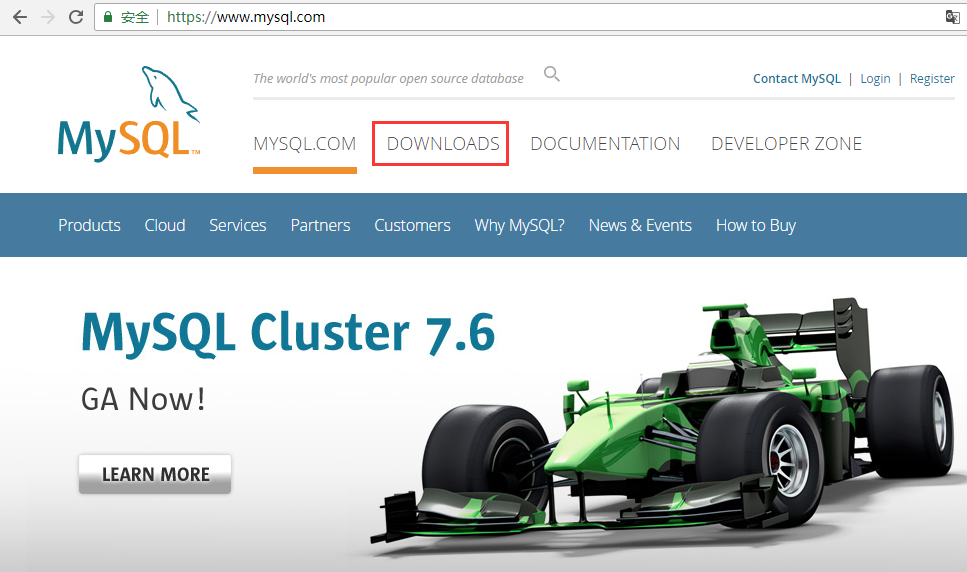
第二步 :跳转至网址https://dev.mysql.com/downloads/,选择Community选项
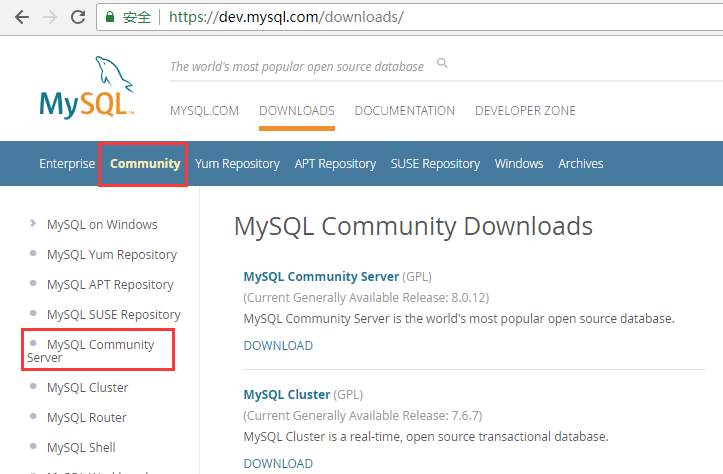
第三步 :点击MySQL Community Server进入https://dev.mysql.com/downloads/mysql/页面,再点击5.6版本的数据库
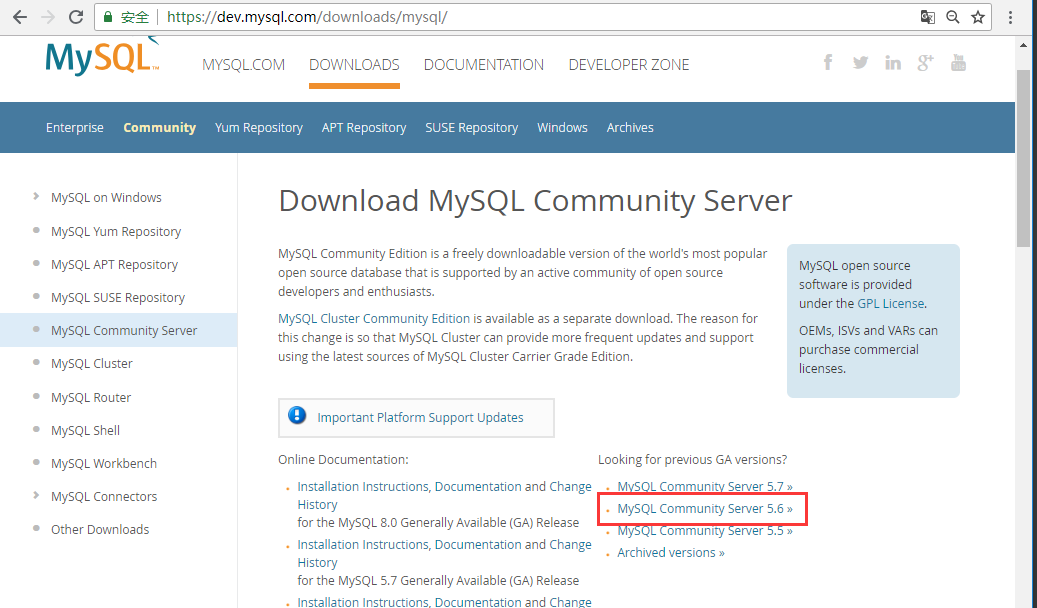
第四步:windows操作系统 点击5.6版本之后会跳转到https://dev.mysql.com/downloads/mysql/5.6.html#downloads 网址,页面如下,确认好要下载的版本和操作系统,点击Download
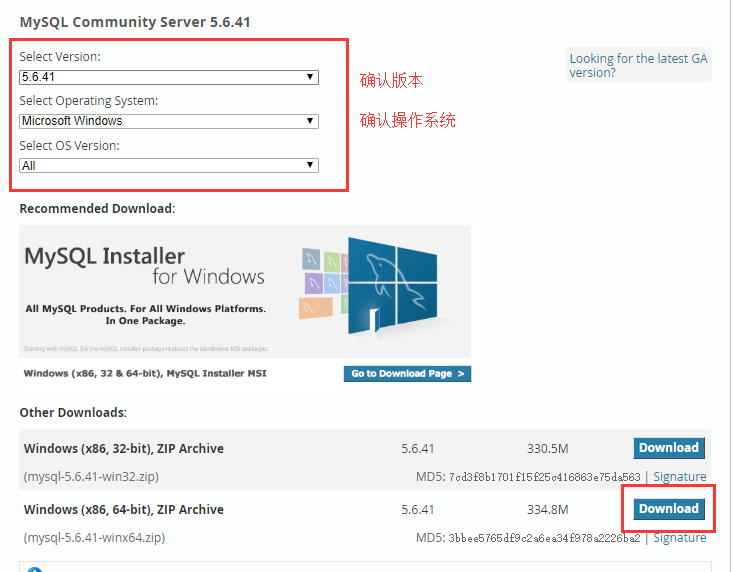
第五步:可以不用登陆或者注册,直接点击No thanks,just start my download就可以下载了。
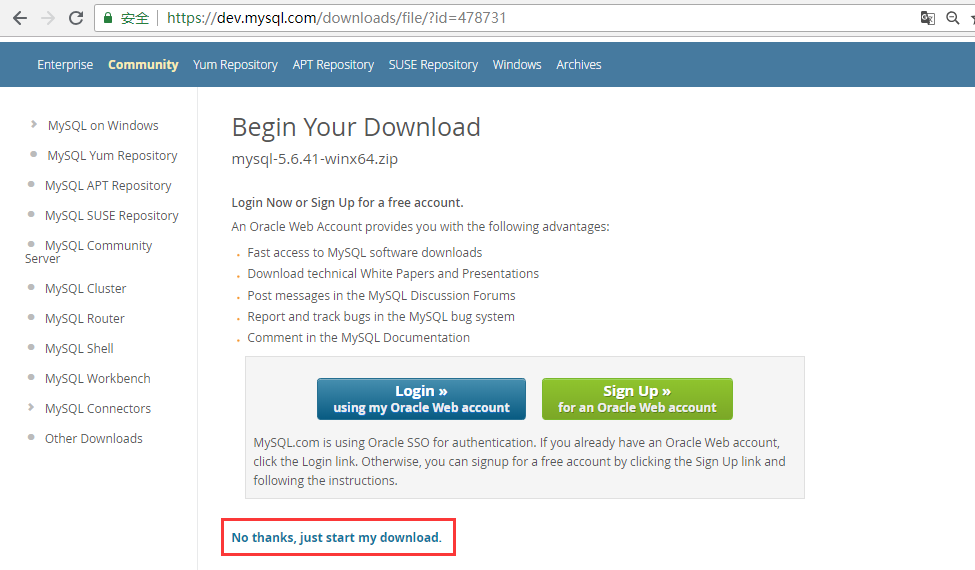
解压
下载的zip文件解压,将解压之后的文件夹放到任意目录下,这个目录就是mysql的安装目录。
注意:安装目录尽量在某盘的根目录下,如果不在根目录,则安装路径中不能有中文,不能有特殊转义符的出现
配置
打开目录,在当前目录下复制my-default.ini ,重名名为my.ini文件,注意:文件扩展名如果不显示的,那需要设置--查看- 文件扩展名勾选,设置显示扩展名.
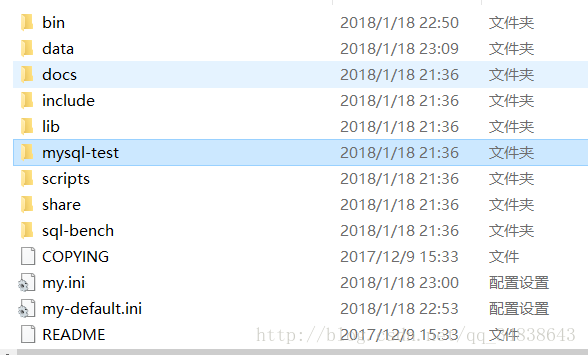
[mysql] # 设置mysql客户端默认字符集 default-character-set=utf8
[mysqld] #设置3306端口 port = 3306 # 设置mysql的安装目录 basedir=C:\Program Files\mysql-5.6.39-winx64 # 设置mysql数据库的数据的存放目录 datadir=C:\Program Files\mysql-5.6.39-winx64\data # 允许最大连接数 max_connections=200 # 服务端使用的字符集默认为8比特编码的latin1字符集 character-set-server=utf8 # 创建新表时将使用的默认存储引擎 default-storage-engine=INNODB
把复制过来的my.ini,用pycharm打开,或者notepad++ 打开 把内容清空,然后复制上面的参考配置
需要手动修改basedir 和 datadir 改成自己安装的路径位置
检查配置文件中末尾是不是有空格,一定要检查
环境变量
在系统变量PATH后面添加: 你的mysql bin文件夹的路径(如C:\Program Files\mysql-5.6.41-winx64\bin)
安装MySQL服务
1.以管理员身份打开cmd窗口,记住,一定要是管理员身份
2.输入mysqld install回车运行
启动mysql服务
以管理员身份在cmd中输入:net start mysql
服务启动成功之后,就可以登录了,输入mysql -u root -p(第一次登录没有密码,直接按回车过)
停止mysql服务
net stop mysql
在windows操作系统上没有重启mysql服务的命令
如果要重启服务,只能先stop再start
Mysql安装问题安装mysql遇到的问题 1.操作系统问题 缺失dll文件
解决方案链接:https://blog.csdn.net/weirdo_world/article/details/82393330
2.安装路径 不能有空格,不能有中文,不能带有转义的特殊字符开头的文件夹名 3.安装之后发现配置有问题 再修改配置往往不能生效(特别是basedir 和 datadir),如果一开始就错了,那就需要重装了 4.卸载之后重装 mysqld remove 移除服务 把所有的配置 环境变量修改到正确的样子 重启计算机 清空注册表 再重新安装
补充
windows下查找进程并杀死进程 查找进程 C:\WINDOWS\system32> tasklist |findstr mysqld mysqld.exe 4884 Services 0 9,388 K 杀死进程 taskkill /f /pid 4884 windows + R 调取运行的对话框 services.msc 查看服务


